管理 Azure Native New Relic 服務
本文說明如何管理 Azure Native New Relic 服務的設定。
資源概觀
若要查看 New Relic 資源的詳細資料,請選取左窗格上的 [概觀]。
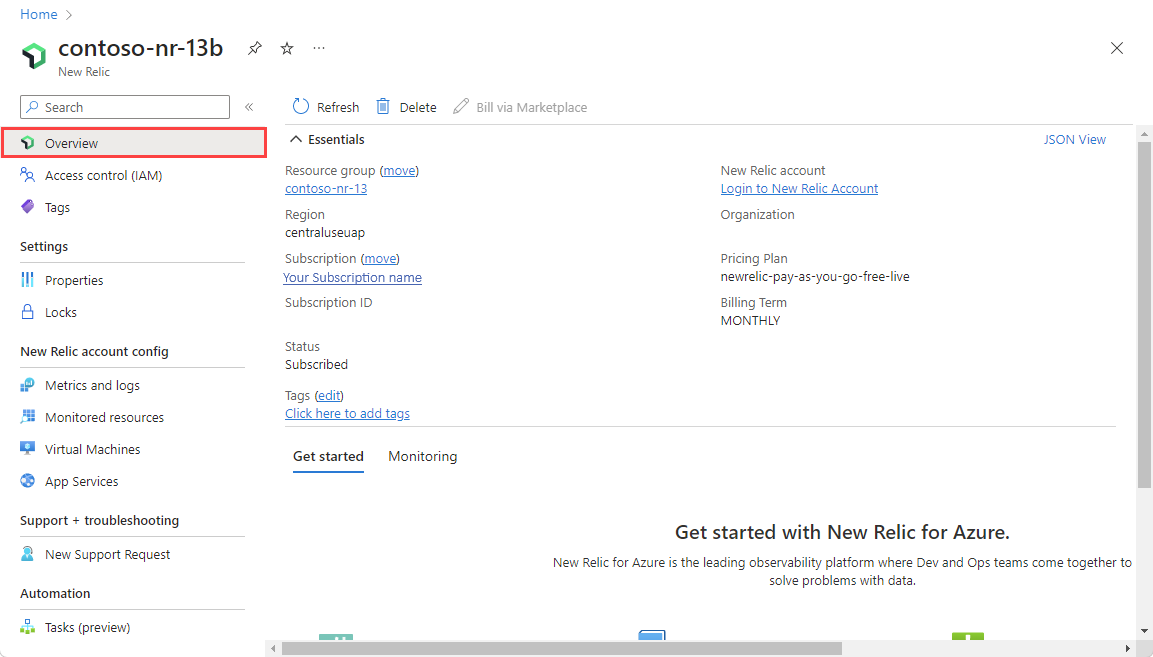
詳細資料包括:
- 資源群組
- 區域
- 訂用帳戶
- 標籤
- New Relic 帳戶
- New Relic 組織
- 狀態
- 定價方案
- 計費週期
位於底部:
- [開始使用] 索引標籤提供 New Relic 儀表板、記錄和警示的深層連結。
- [監視] 索引標籤提供將記錄和計量傳送至 New Relic 的資源摘要。
如果您選取 [受監視的資源],則開啟的窗格會包括表格,其中包含將記錄和計量傳送至 New Relic 的 Azure 資源相關資訊。
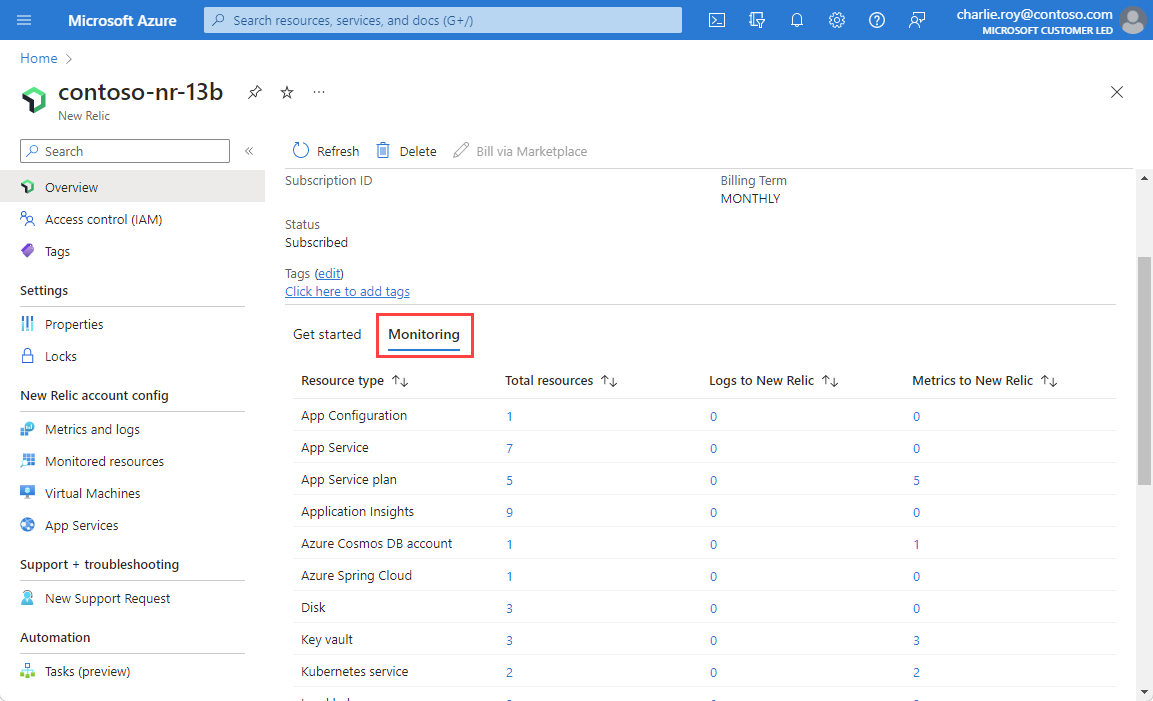
表格中的欄代表您資源的重要資訊:
| 屬性 | 說明 |
|---|---|
| 資源類型 | Azure 資源類型 |
| 總資源數 | 該資源類型的所有資源計數 |
| 傳送到 New Relic 的記錄 | 該資源類型的記錄計數 |
| 傳送到 New Relic 的計量 | 透過整合將計量傳送至 New Relic 的資源計數 |
如果 New Relic 目前管理計費,而您想要變更為 Azure Marketplace 計費以取用您的 Azure 承諾用量,您應該與 New Relic 合作以根據目前的合約年限取得一致的時程表。 然後,使用 [概觀] 頁面或您 New Relic 資源之工作窗格中的 [透過 Marketplace 計費] 來切換您的計費。
![醒目提示 [透過 Azure Marketplace 計費] 選取項目的螢幕擷取畫面。](media/new-relic-how-to-manage/new-relic-bill-marketplace.png)
重新設定記錄或計量的規則
若要變更記錄或計量的設定規則,請選取 [資源] 功能表中的 [計量和記錄]。
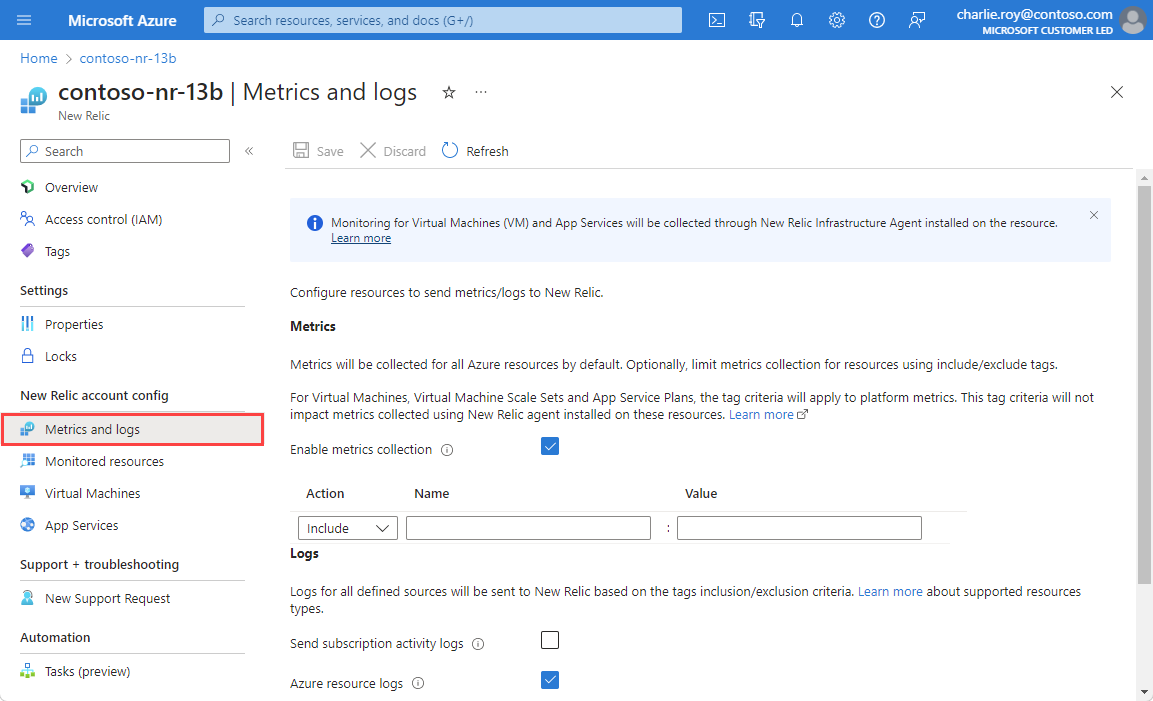
如需詳細資訊,請參閱設定計量和記錄。
檢視受監視的資源
若要查看將計量和記錄傳送至 New Relic 的資源清單,請選取左窗格上的 [受監視的資源]。
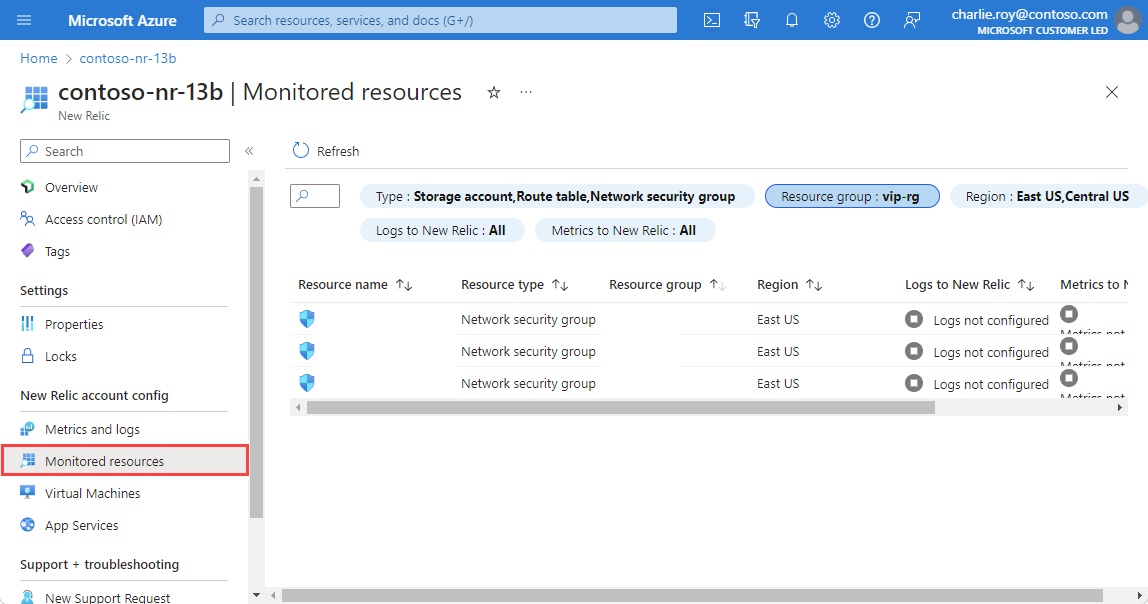
您可以依資源類型、資源群組名稱、區域,以及資源是否傳送計量和記錄來篩選資源清單。
[傳送到 New Relic 的記錄] 欄會指出資源是否將記錄傳送至 New Relic。 如果資源未傳送記錄,原因可能是:
- 資源不支援傳送記錄:只有具有監視記錄類別的資源類型才能設定為傳送記錄。 請參閱支援的類別 (部分機器翻譯)。
- 已達到五個診斷設定的限制:每個 Azure 資源最多可有五個診斷設定。 如需詳細資訊,請參閱診斷設定。
- 錯誤:資源已設定為將記錄傳送至 New Relic,但因錯誤而封鎖。
- 未設定記錄:只有具有適當資源標籤的 Azure 資源才會設定為將記錄傳送至 New Relic。
- 未設定代理程式:未安裝 New Relic 代理程式的虛擬機器或應用程式服務不會將記錄傳送至 New Relic。
[傳送到 New Relic 的計量] 欄會指出 New Relic 是否 接收對應至此資源的計量。
監視多個訂用帳戶
您現在可以使用 [受監視的訂用帳戶],透過單一 New Relic 資源監視所有訂用帳戶。 您的體驗已簡化,因為您不需要在您想要監視的每個訂用帳戶中設定 New Relic 資源。 您可以將多個訂用帳戶連結至已繫結至 New Relic 組織的單一 New Relic 資源,以監視多個訂用帳戶。 這會為橫跨多個訂用帳戶的所有資源提供單一窗格檢視。
若要管理您想要監視的多個訂用帳戶,請在 [資源] 功能表的 [New Relic 組織設定] 區段中,選取 [受監視的訂用帳戶]。
![顯示 [資源] 功能表中已選取 [受監視的訂用帳戶] 的螢幕擷取畫面。](media/new-relic-how-to-manage/new-relic-monitored-subscriptions.png)
從 [資源] 功能表中的 [受監視的訂用帳戶],選取 [新增訂用帳戶]。 [新增訂用帳戶] 體驗會開啟並顯示您已獲指派 [擁有者] 角色的訂用帳戶,以及在已連結至與目前資源相同之 New Relic 組織的那些訂用帳戶中所建立的任何 New Relic 資源。
如果您想要監視的訂用帳戶具有已連結至相同 New Relic 組織的資源,建議您刪除 New Relic 資源,以避免傳送重複的資料並產生兩倍的費用。
選取您要透過 New Relic 資源監視的訂用帳戶,然後選取 [新增]。
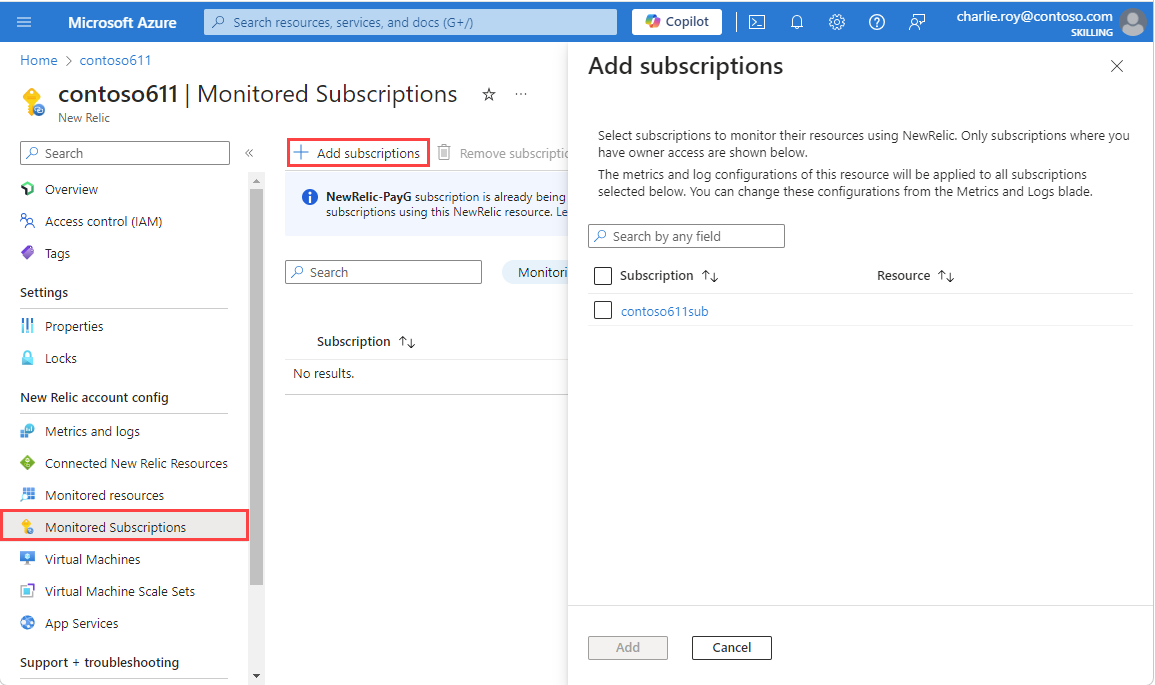
如果清單未自動更新,請選取 [重新整理],以檢視訂用帳戶及其監視狀態。 新增訂用帳戶時,您可能會看到 [進行中] 的中繼狀態。 成功新增訂用帳戶時,您會看到狀態更新為 [作用中]。 如果訂用帳戶無法新增,則 [監視狀態] 會顯示為 [失敗]。
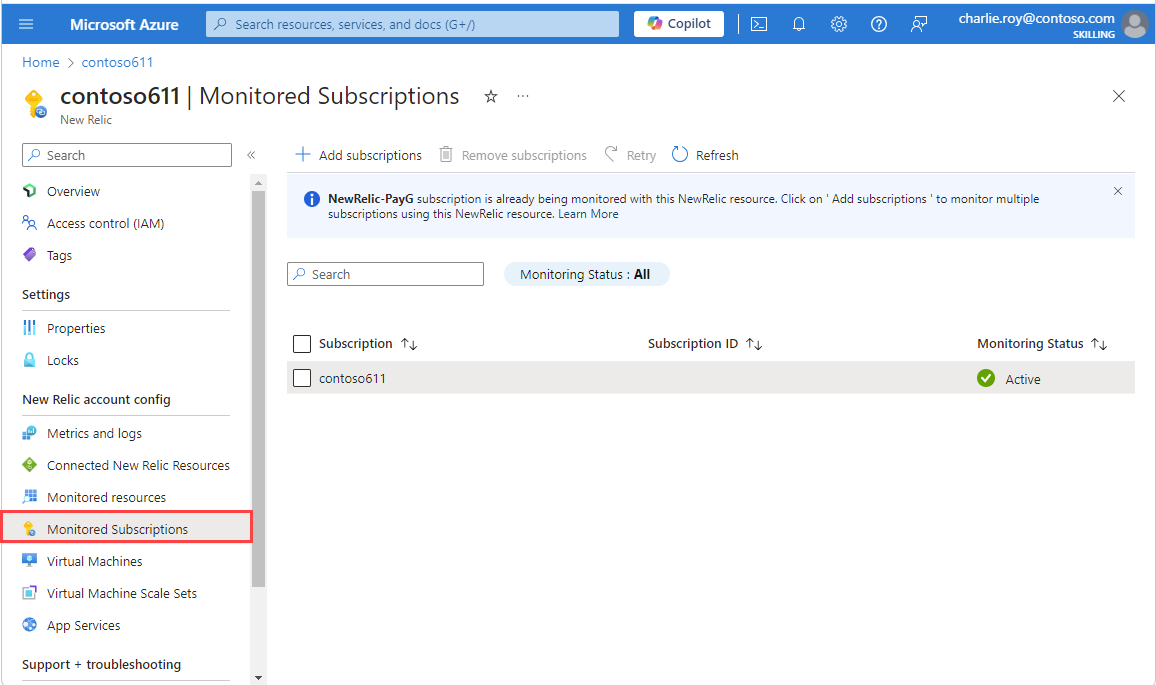
針對 New Relic 資源所定義之計量和記錄的標籤規則集,會套用至為了監視而加以新增的所有訂用帳戶。 不支援為不同的訂用帳戶設定個別的標籤規則。 診斷設定會自動新增至已新增之訂用帳戶中的資源,以符合針對 New Relic 資源所定義的標籤規則。
如果您有已連結至帳戶以進行監視的現有 New Relic 資源,則最後可能會有重複產生費用的記錄。 請確定您刪除已連結至帳戶的多餘 New Relic 資源。 您可以檢視已連線的資源清單,並刪除多餘的項目。 建議您儘可能將訂用帳戶合併到相同的 New Relic 資源。
您為 New Relic 資源定義的標籤規則和記錄都會套用至您選取要監視的所有訂用帳戶。 如果您想要重新設定標籤規則,可以遵循這裡所述的步驟。
如需下列功能的詳細資訊,請參閱使用 New Relic 代理程式監視虛擬機器 (部分機器翻譯) 和使用 New Relic 代理程式監視應用程式服務 (部分機器翻譯)。
已連線的 New Relic 資源
若要存取您使用 Azure 或 New Relic 入口網站體驗建立的所有 New Relic 資源和部署,請移至任何 Azure New Relic 資源的 [已連線的 New Relic 資源] 索引標籤。
![顯示在 [資源] 功能表中已選取 [已連線的 New Relic 資源] 的螢幕擷取畫面。](media/new-relic-how-to-manage/connected-new-relic-resources.png)
您可以使用連結輕鬆地管理對應的 New Relic 部署或 Azure 資源,前提是您擁有那些部署和資源的擁有者或參與者權限。
使用 New Relic 代理程式監視虛擬機器
您可以將 New Relic 代理程式以延伸模組的形式安裝在虛擬機器上。 在左窗格上,選取 [虛擬機器]。 [虛擬機器代理程式] 窗格會顯示訂用帳戶中所有虛擬機器的清單。
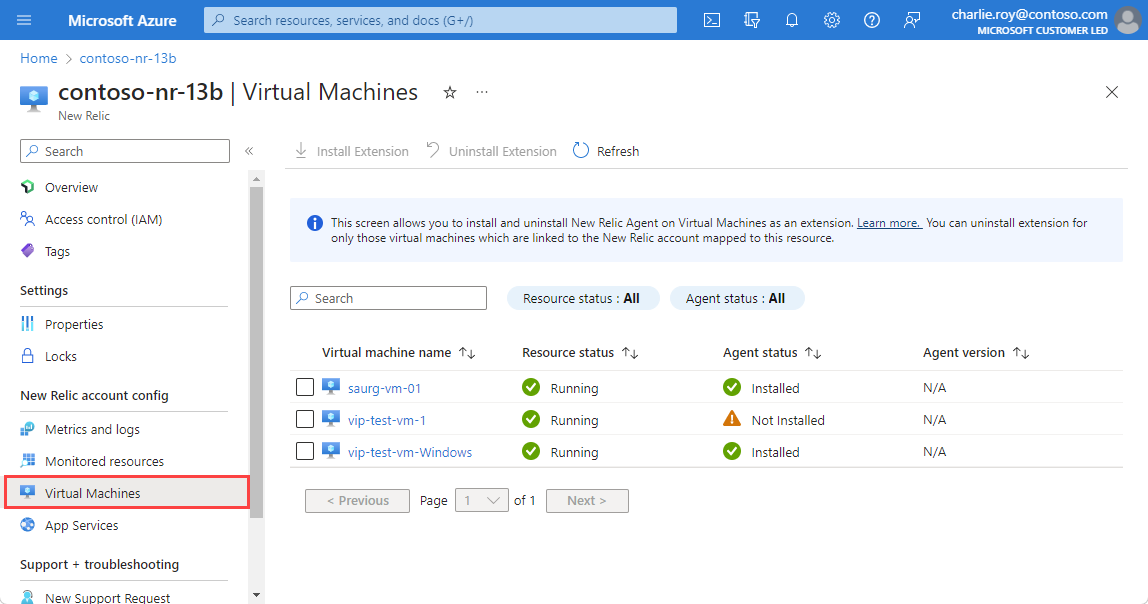
針對每部虛擬機器,會顯示下列資訊:
| 屬性 | 說明 |
|---|---|
| 虛擬機器名稱 | 虛擬機器的名稱。 |
| 資源狀態 | 指出虛擬機器是已停止還是執行中。 New Relic 代理程式只能安裝在執行中的虛擬機器上。 如果虛擬機器已停止,則會停用 New Relic 代理程式的安裝。 |
| 代理程式狀態 | 指出 New Relic 代理程式是否在虛擬機器上執行。 |
| 代理程式版本 | New Relic 代理程式的版本號碼。 |
注意
如果虛擬機器顯示已安裝代理程式,但 [解除安裝延伸模組] 選項已停用,便代表代理程式是透過相同 Azure 訂用帳戶中的不同 New Relic 資源進行設定。 若要進行任何變更,請移至 Azure 訂用帳戶中的另一個 New Relic 資源。
使用 New Relic 代理程式監視 Azure 虛擬機器擴展集
您可以將 New Relic 代理程式以延伸模組的形式安裝在 Azure 虛擬機器擴展集上。
- 在 [資源] 功能表中的 [New Relic 帳戶設定] 底下,選取 [虛擬機器擴展集]。
- 在工作窗格中,您會看到訂用帳戶中所有虛擬機器擴展集的清單。
虛擬機器擴展集是可用來部署及管理一組相同 VM 的 Azure 計算資源。 如需詳細資訊,請參閱虛擬機器擴展集。
如需有關可用的協調流程模式的詳細資訊,請參閱協調流程模式 (部分機器翻譯)。
使用原生整合在統一和彈性擴展集上安裝代理程式。 擴展集的新執行個體 (VM) 在任何模式中,都會在擴大期間接收代理程式延伸模組。 統一協調流程模式中的虛擬機器擴展集資源支援自動、輪替和手動升級原則。 彈性協調流程模式中的資源僅支援手動升級。
如果為資源設定手動升級原則,請為已擴大的執行個體安裝代理程式延伸模組,以手動升級執行個體。 如需自動調整和執行個體協調流程的詳細資訊,請參閱自動調整和執行個體協調流程 (部分機器翻譯)。
注意
在手動升級原則中,預先存在的 VM 執行個體不會自動接收延伸模組。 代理程式狀態會顯示為 [部分安裝]。 從 VM 延伸模組 [資源] 功能表手動安裝延伸模組來升級 VM 執行個體,或移至特定的虛擬機器擴展集,然後從 [資源] 功能表選取 [執行個體]。
注意
當虛擬機器擴展集 Flex 資源在下一個版本提供類似的支援時,代理程式安裝儀表板便會支援 Flex 協調流程模式的自動和輪替升級原則。
使用 New Relic 代理程式監視應用程式服務
您可以將 New Relic 代理程式以延伸模組的形式安裝在應用程式服務上。 選取左窗格上的 [應用程式服務]。 工作窗格會顯示訂用帳戶中所有應用程式服務的清單。
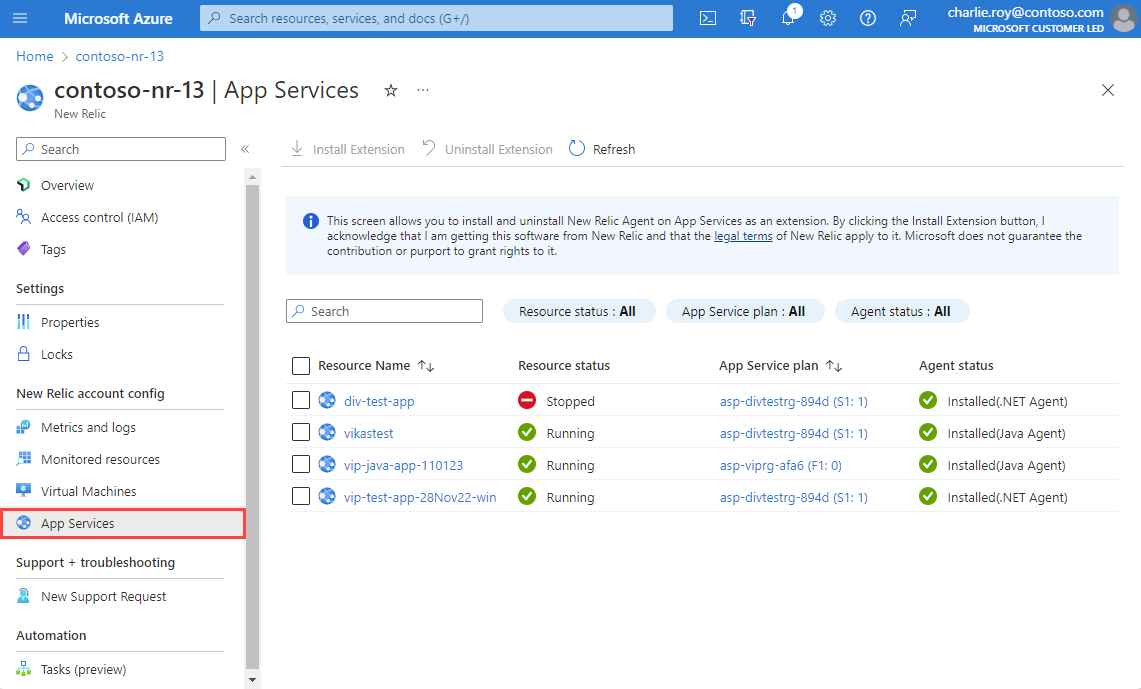
針對每個應用程式服務,都會顯示下列資訊:
| 屬性 | 說明 |
|---|---|
| 資源名稱 | 應用程式服務名稱。 |
| 資源狀態 | 指出應用程式服務執行中還是已停止。 New Relic 代理程式只能安裝在執行中的應用程式服務上。 |
| App Service 計劃 | 針對應用程式服務設定的方案。 |
| 代理程式狀態 | 代理程式的狀態。 |
若要安裝 New Relic 代理程式,請選取應用程式服務,然後選取 [安裝延伸模組]。 所選應用程式服務的應用程式設定會更新,且會重新啟動應用程式服務以完成 New Relic 代理程式的設定。
注意
應用程式服務延伸模組目前僅支援在 Windows 作業系統上執行的應用程式服務。 此清單不會顯示使用 Linux 作業系統的應用程式服務。
注意
這個頁面目前只會顯示應用程式服務的 Web 應用程式類型。 目前不支援管理函式應用程式的代理程式。
刪除 New Relic 資源
選取左窗格上的 [概觀]。 然後,選取 [刪除]。
![資源概觀上 [刪除] 按鈕的螢幕擷取畫面。](media/new-relic-how-to-manage/new-relic-delete.png)
確認您想要刪除 New Relic 資源。 選取 [刪除]。
如果只有一個 New Relic 資源對應到 New Relic 帳戶,記錄和計量就不會再傳送至 New Relic。
對於透過 Azure Marketplace 管理計費的 New Relic 組織,刪除最後一個相關聯的 New Relic 資源也會移除對應的 Azure Marketplace 帳務關係。
如果您使用連結選項,將多個 New Relic 資源對應至 New Relic 帳戶,則刪除 New Relic 資源只會停止傳送與該 New Relic 資源相關聯之 Azure 資源的記錄。 因為其他 Azure Native New Relic 服務資源會與這個 New Relic 帳戶連結,因此會透過 Azure Marketplace 繼續計費。
下一步
快速入門:開始使用 New Relic (部分機器翻譯)
從下列位置開始使用 Azure Native New Relic 服務